ツール
サイトの表示速度が上がる!画像圧縮サイト4つ【比較表あり】
2018年09月12日 21:00 2018年09月13日
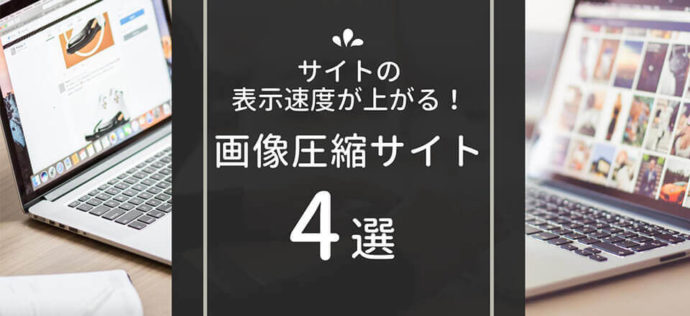
こんばんは!社員Aです
やっと少し涼しくなってきて、いよいよ夏が終わったんだなぁとちょっと寂しくなる、夏が大好きな社員Aです👩。
昔から夏が好きで、夏休みがあるからって言う理由が一番大きかったと思うのですが、夏が来る直前の6月はちょっとそわそわするくらいです。
秋のしっとりとした雰囲気も好きですけどね🍁
みなさんは、どの季節が一番好きですか?
さて、本日はおすすめの画像圧縮ツールを紹介していきたいと思います!
サイトの表示速度を上げるために欠かせない、画像圧縮サービス
サイトを開くときに重くなる原因はサイトによって多岐に渡ると思うのですが、多いのが画像が重いということです。
少しでもサイトを軽くするために、画像の容量を軽くすることは欠かせません。
私はこれから紹介するツールを使って、コーディングが終わった後に一気にまとめて画像圧縮してサイトの速度を計測しています。
Photoshopからパーツや画像を書き出すときに、jpgであれば「最高画質」「高画質」「中画質」など選べると思うのですが、私はその段階では「最高画質」にして、最後にコンバーターツールで圧縮変換しています。
もし、「サイトが開くのが遅い」「重い」と感じている方は是非試してみてください!
TinyPNG

私が愛してやまないTinypngです(笑)
圧縮対象は「JPG」「PNG」で、1回に20枚まで画像サイズを圧縮できます。
実はこちらWordpressのプラグインもあり、導入するとWordPressの「メディア」に画像をアップしたときに自動で圧縮してくれるんです。
画像圧縮ツールの中ではダントツでおすすめです。
Optimizilla

こちらもTinypngと同じく一回に20枚まで画像サイズを圧縮することができるツールです。
こちらの良いところは、画像をアップした後に圧縮率を選ぶことができるところです!
そのため、パーツに合わせて圧縮率を調整できるのが良いですね!
kraken.io

こちらも画像圧縮ツールですが、日本語対応はしていないサイトになります。
画像圧縮率も含め、「Tiny PNG」か「Optimizilla」の方が使い勝手が良さそうです。
JPEGmini

こちらはデスクトップ版のアプリも公開されている画像圧縮ツールです。
無料版では、1日に20枚までと制限があり、一気に沢山の画像を圧縮する必要の無い方や、デスクトップ版で使いたいと言う方にはおすすめのツールです!
結局どれが一番おすすめ?比較表を作ってみました!
| TinyPNG | Optimizilla | kraken.io | JPEGmini | |
|---|---|---|---|---|
| おすすめ率 | ★★★★★ | ★★★★★ | ★★☆☆☆ | ★★★☆☆ |
| アップロード枚数 | 1回20枚・無制限 | 1回20枚・無制限 | 明記なし | 1日に20枚 |
| サイト言語 | 日本語 | 日本語 | 英語 | 英語 |
上記で分かるように、「TinyPNG」か「Optimizilla」のどちらかを使うのがベストのようです。

私は今までTinyPNGしか使ったことがなかったのですが、Optimizillaは圧縮率もカスタマイズできるということがわかったので、今後TinyPNGと平行して使っていきたいなと思いました!
サイト表示速度に悩んでいる方はぜひ、画像圧縮ツールを使ってみましょう!
関連記事
この記事を書いた人
![]()
universe








